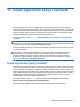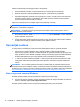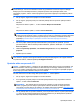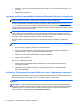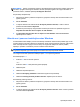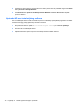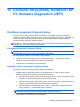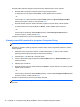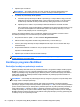User Manual - Windows 8
Prilikom stvaranja sigurnosnih kopija imajte u vidu sljedeće:
●
Osobne datoteke pohranite u mapu Dokumenti te je redovito sigurnosno kopirajte.
●
Redovito sigurnosno kopirajte predloške pohranjene u pridruženim im programima.
●
Spremajte prilagođene postavke koje se pojavljuju u prozoru, na alatnoj traci ili traci izbornika
stvaranjem snimke zaslona s postavkama. Ako trebate ponovno postaviti osobne postavke,
pomoću snimke zaslona uštedite na vremenu.
Sigurnosno kopiranje pomoću značajke sigurnosnog kopiranja i vraćanja:
NAPOMENA: prije početka postupka izrade sigurnosne kopije obavezno provjerite je li računalo
priključeno na izmjenično napajanje.
NAPOMENA: postupak sigurnosnog kopiranja može potrajati i dulje od jednog sata, ovisno o
veličini datoteka i brzini računala.
1. Na početnom zaslonu upišite sigurnosno kopiranje, kliknite Postavke, a zatim odaberite s
popisa prikazanih mogućnosti.
2. Prema zaslonskim uputama postavite sigurnosnu kopiju, stvorite sliku sustava (samo odabrani
modeli) ili stvorite disk za popravak sustava (samo odabrani modeli).
Oporavljak sustava
U slučaju kvara ili nestabilnosti sustava računalo sadrži sljedeće alate za oporavak datoteka:
●
Alati za obnovu sustava Windows (samo odabrani modeli): možete koristiti značajku
sigurnosnog kopiranja i vraćanja u sustavu Windows za oporavak podataka čiju ste sigurnosnu
kopiju prethodno stvorili. Možete upotrijebiti i funkciju automatskog popravka sustava Windows
da biste riješili probleme koji bi mogli spriječiti pravilno pokretanje sustava Windows.
●
f11 alati za oporavak: Možete upotrijebiti f11 alate za oporavak da biste oporavili izvornu sliku
tvrdog diska. Slika obuhvaća operacijski sustav Windows i softverske programe instalirane u
tvornici.
NAPOMENA: ako ne možete pokrenuti računalo ni koristiti medije za popravak sustava koje ste
prethodno stvorili (samo odabrani modeli), morate kupiti medij s operacijskim sustavom Windows 8
da biste ponovno pokrenuli računalo i popravili operacijski sustav. Za dodatne informacije pogledajte
Upotreba medija s operacijskim sustavom Windows 8 (kupuje se zasebno) na stranici 74.
Alati za oporavak sustava Windows
Da biste oporavili podatke za koje ste prethodno napravili sigurnosne kopije:
▲
Otvorite HP Support Assistant. Da biste pristupili programu HP Support Assistant na početnom
zaslonu, odaberite aplikaciju HP Support Assistant.
Da biste oporavili podatke pomoću funkcije automatskog pokretanja, učinite sljedeće:
72 Poglavlje 11 Izrada sigurnosne kopije i oporavak